Cómo habilitar fácilmente la protección contra robo en su teléfono Android
Publicado: 2024-10-27Con las últimas funciones de seguridad de protección contra robo de Android, puede impedir el acceso a los datos de su teléfono inteligente en caso de robo. Puede permitir que su teléfono inteligente se bloquee automáticamente cuando se detecte actividad de amenaza sospechosa y entre en modo de bloqueo si el ladrón desconecta su dispositivo. También puede bloquear su dispositivo de forma remota para proteger la información confidencial y mejorar la seguridad de los datos.
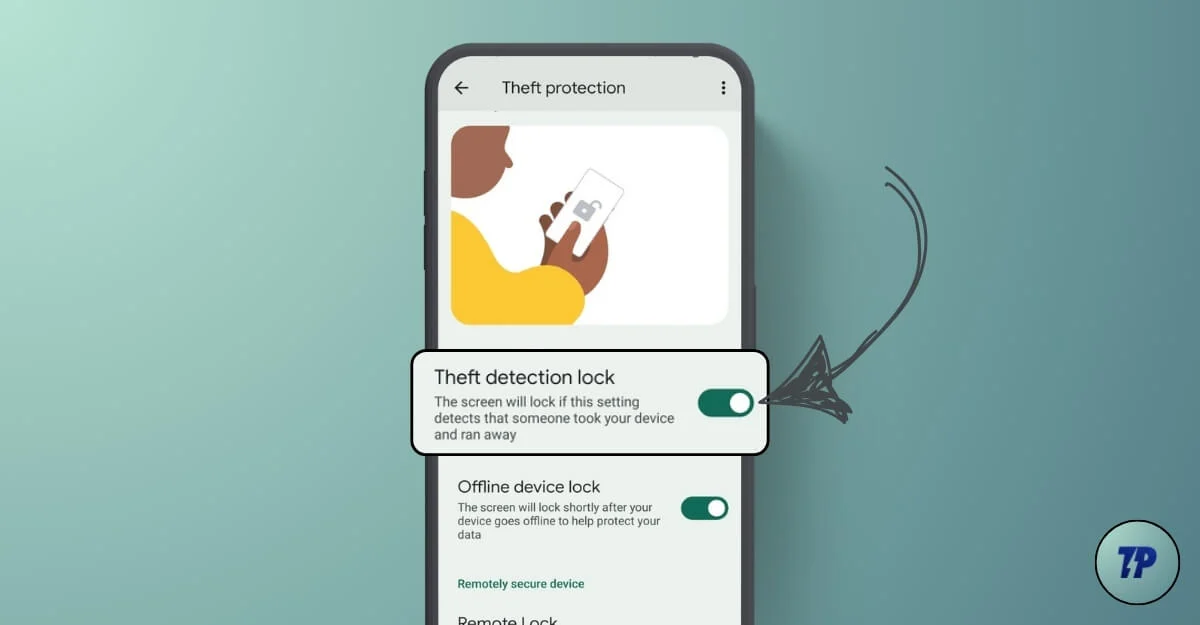
Si bien no puedes controlar cuándo te roban el dispositivo, puedes evitar que el ladrón acceda a tu información confidencial. Esta guía le enseñará cómo habilitar estas nuevas funciones de detección de robos en su teléfono inteligente Android.
Tabla de contenido
Cómo habilitar la protección contra robo en su teléfono inteligente Android
Las nuevas funciones de detección de robos están disponibles para todos los dispositivos Android que ejecutan Android 10 o posterior . Para utilizar esta función, su dispositivo debe estar protegido con un bloqueo de pantalla. Dado que la detección de robos depende del servicio de Google, es necesario tener una cuenta de Google iniciada en el dispositivo. Para habilitar la protección contra robo en Android:
- Vaya a Configuración en su teléfono inteligente Android. Desplácese hacia abajo y toque Google.
- Ahora toque la pestaña Todos los servicios , vaya a la sección Seguridad personal y del dispositivo y haga clic en Protección contra robo .
Si no ve esta función, asegúrese de que su dispositivo utilice la última versión de Android. Vaya a Configuración > Sistema > Actualización de software y actualice los servicios de Google Play. Después de seguir los pasos, reinicie su teléfono inteligente y verifique si la función está habilitada. Si aún no ves esta opción, espera unos días y vuelve a intentarlo, ya que la función se está implementando gradualmente para todos los usuarios.
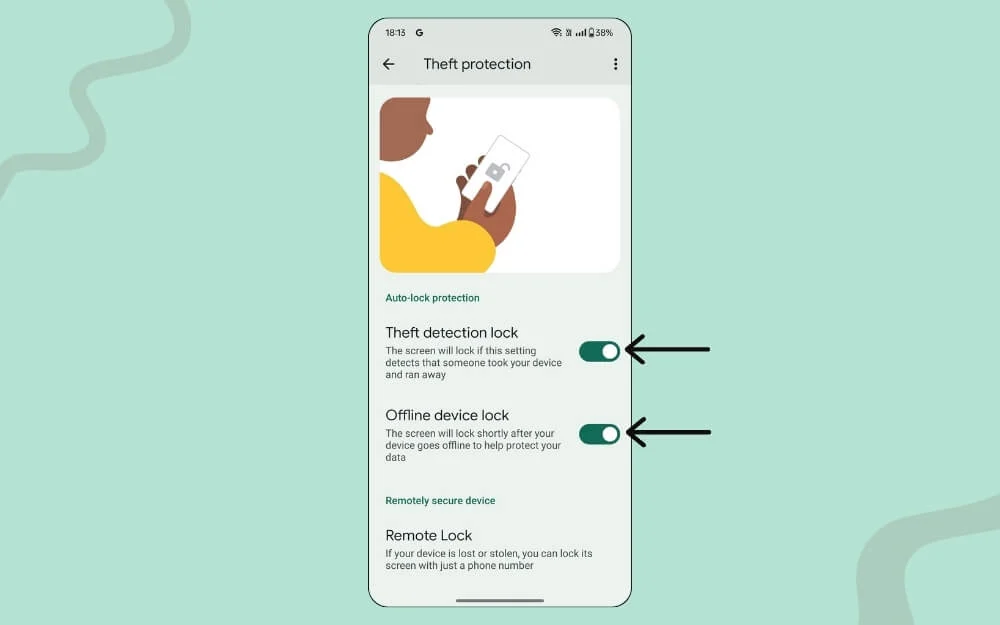
- Aquí, active la protección contra robo para bloquear automáticamente su dispositivo si se detecta actividad de robo.
- Para mayor seguridad, habilite también el bloqueo de dispositivo sin conexión , que bloquea automáticamente el dispositivo si se desconecta.
Dado que no se garantiza que la protección contra robo funcione siempre, active el bloqueo remoto para bloquear su dispositivo usando su número de teléfono de forma remota.
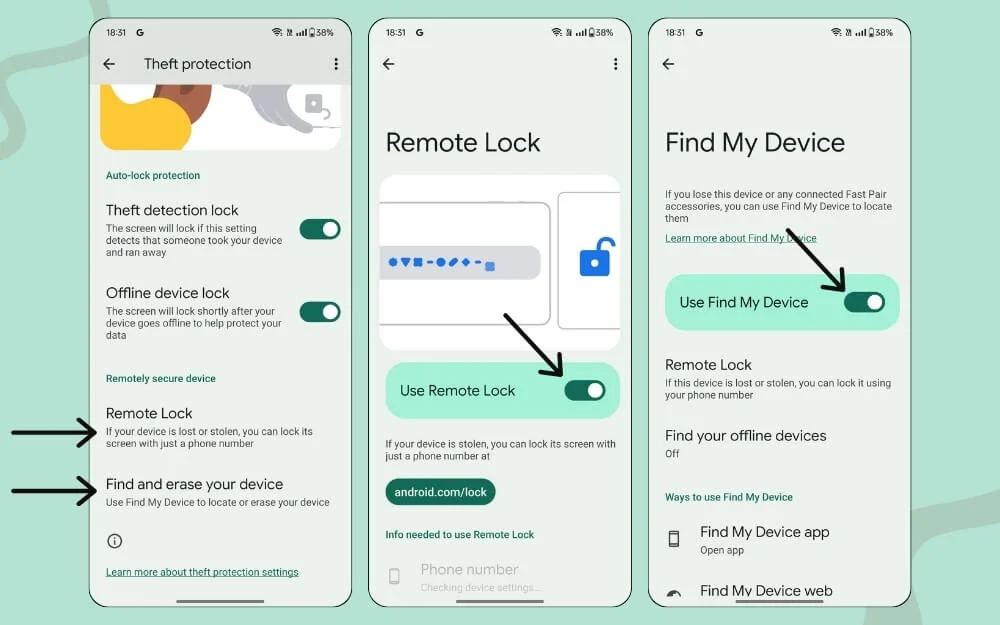
- En Dispositivo seguro remoto, haga clic en Bloqueo remoto y luego active la función de bloqueo remoto . Mientras esté allí, haga clic en la opción que dice Buscar y borrar su dispositivo y asegúrese de que Usar Buscar mi dispositivo esté activado para localizar su dispositivo o borrar los datos si es necesario.
Para bloquear de forma remota su dispositivo robado, visite android.com/lock, ingrese el número de teléfono del dispositivo y haga clic en Bloquear dispositivo . Google dice que se tarda hasta 1 minuto en bloquear su dispositivo y que solo puede bloquearlo dos veces al día. Probé esta función, pero normalmente no me funcionó.
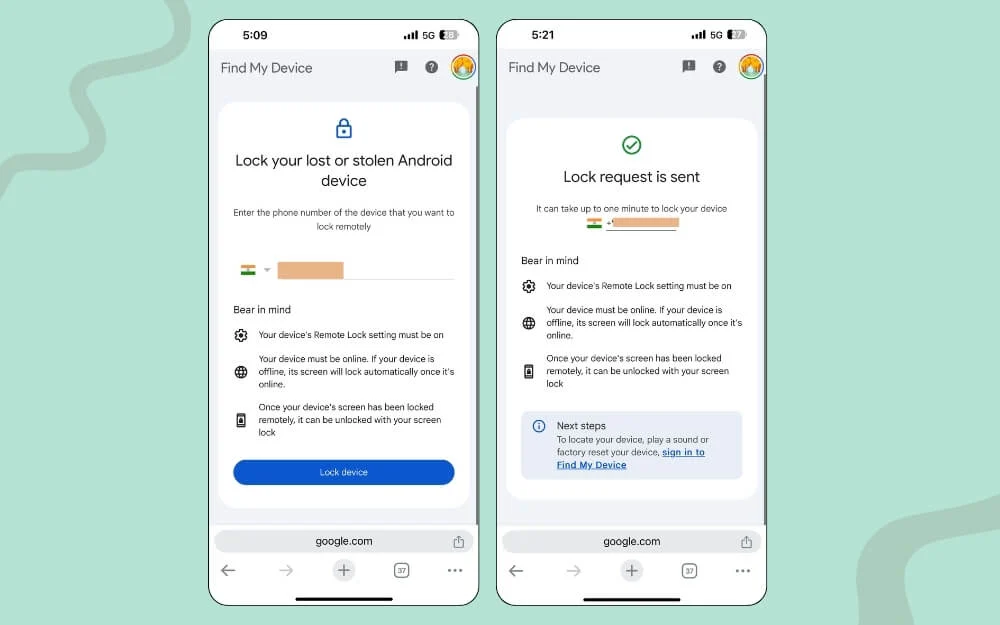
Cómo utilizar Buscar mi dispositivo para borrar datos de un teléfono inteligente robado
Dado que las herramientas de protección contra robo de Google a veces son impredecibles, si le roban su dispositivo, se recomienda que borre sus datos utilizando la red Buscar mi dispositivo .
Esta función funciona en todos los dispositivos Android que tengan una cuenta de Google iniciada. Necesita las credenciales de la misma cuenta de Google en el Android perdido para utilizar Buscar mi dispositivo. También te permite localizar el dispositivo, bloquearlo y mostrar un mensaje personalizado en tu móvil perdido. Para usarlo:

- Usando una PC u otro teléfono, abra un navegador web y visite Android.com/find/
- Seleccione el dispositivo que desea borrar.
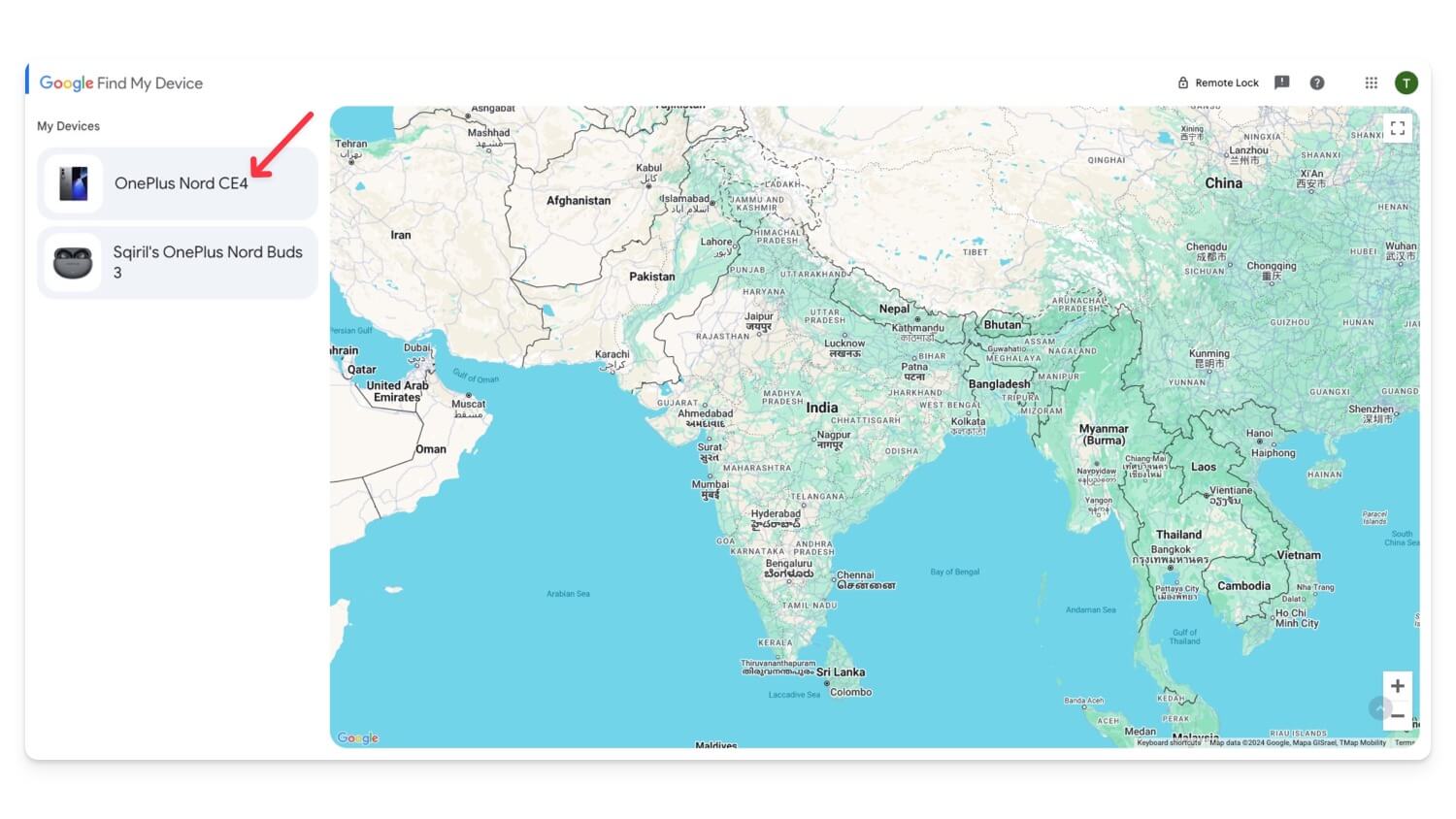
- Haga clic en el dispositivo de restablecimiento de fábrica y haga clic en Siguiente
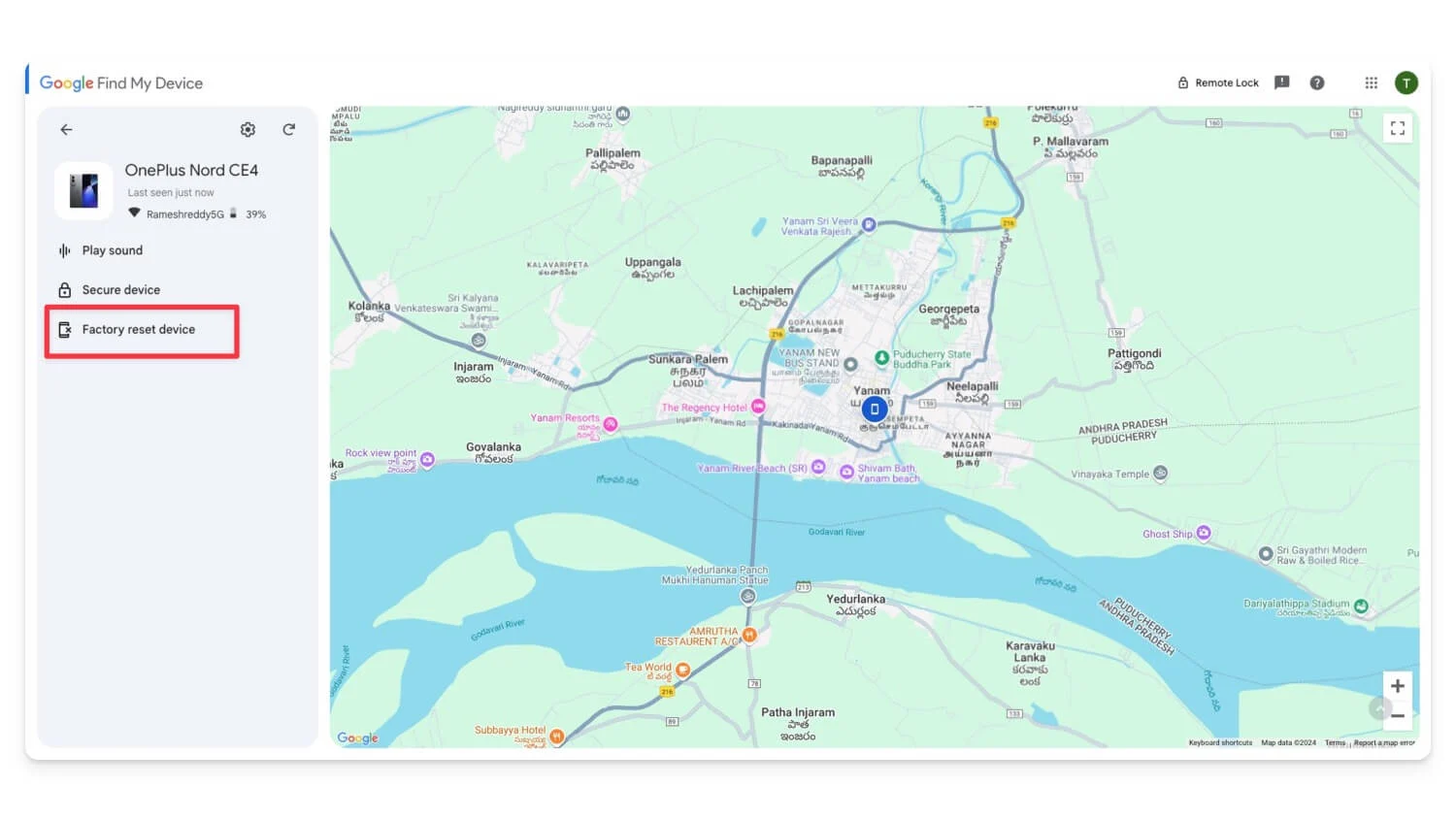
- Ahora, inicie sesión en su cuenta de Google , ingrese su contraseña y haga clic en Siguiente.
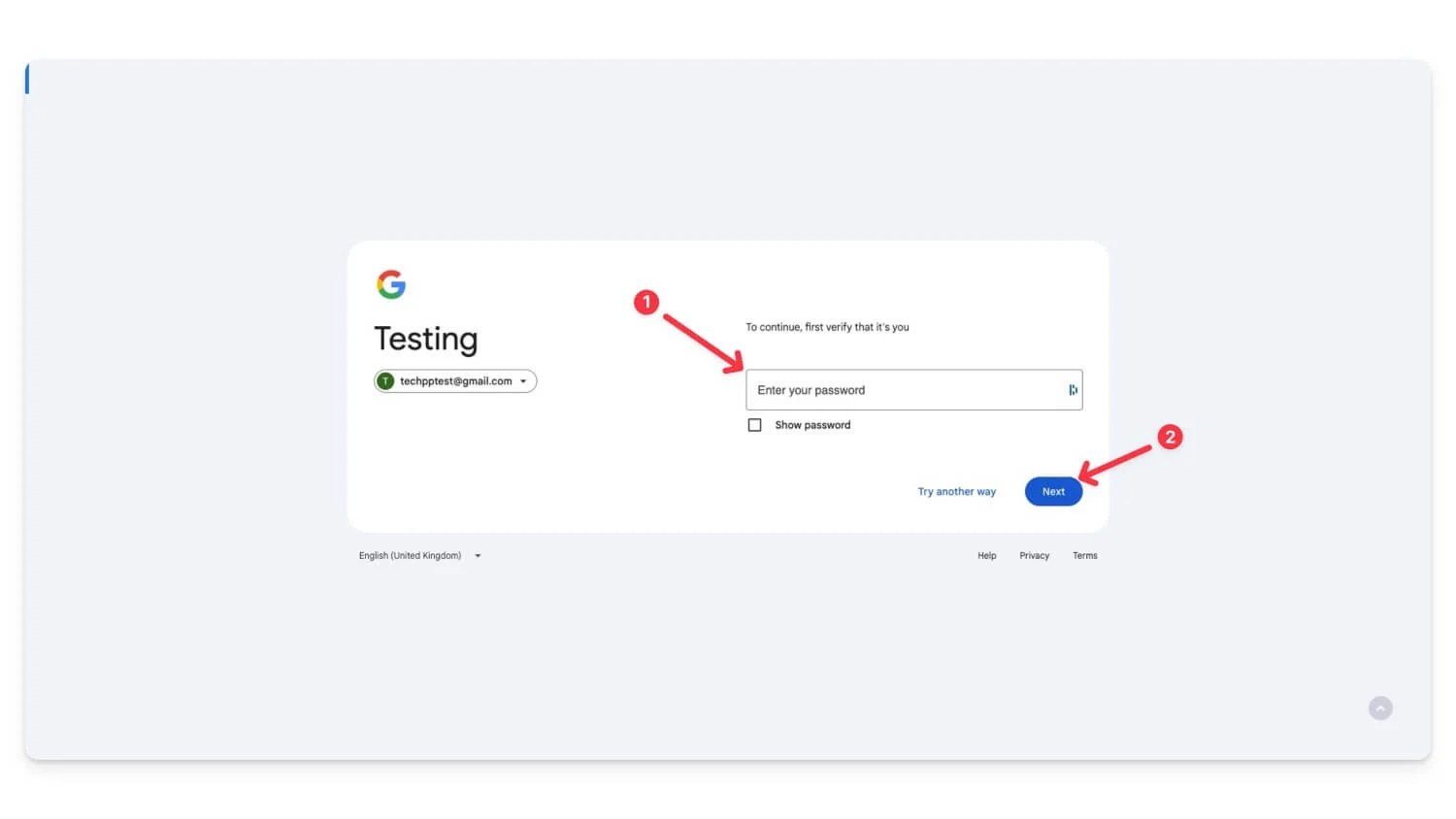
- A continuación, haga clic en Restablecer.
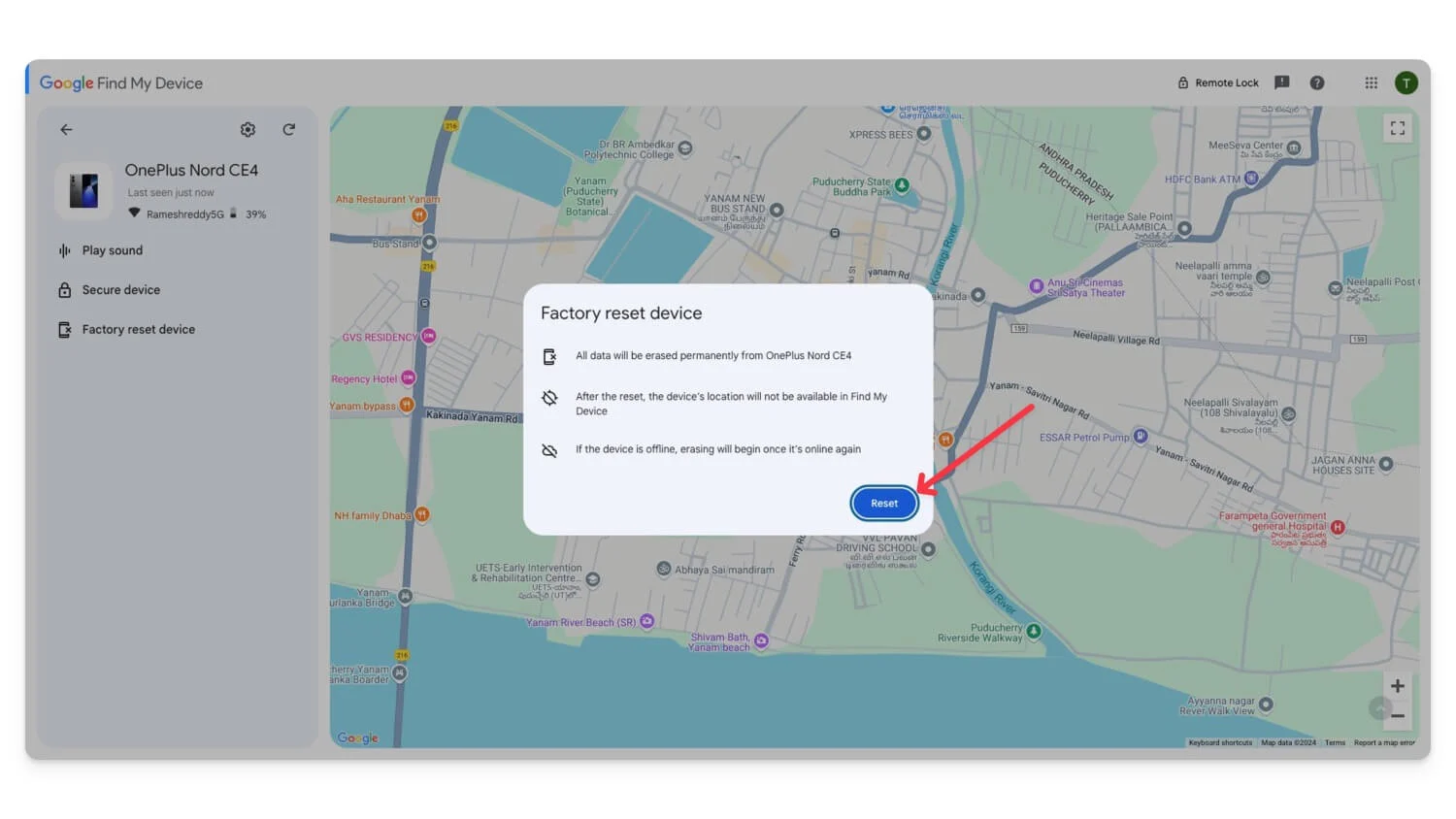
Proteja su teléfono de los ladrones
Dado que los teléfonos inteligentes se han convertido en el centro de nuestras vidas al almacenar toda nuestra información importante, corren el riesgo de exponer datos personales en caso de robo. Para abordar la preocupación por el aumento de los robos de teléfonos inteligentes, Google ha implementado nuevas funciones de seguridad para proteger sus datos en caso de que le roben el dispositivo. Sin embargo, no se garantiza que la protección contra robo funcione si le roban el dispositivo; puede usar Buscar mi dispositivo para localizar su dispositivo, bloquearlo y eliminar sus datos de forma remota.
Preguntas frecuentes sobre la función de protección contra robo de Android
¿Puedo seguir usando estas funciones de protección contra robo si mi teléfono está rooteado o ejecuta una ROM personalizada?
Es posible que las funciones de Google Theft Protection no funcionen correctamente en dispositivos rooteados o con ROM personalizadas. Sin embargo, si tiene los servicios de Google Play, funciones como Buscar mi dispositivo aún pueden funcionar.
¿Seguirán funcionando la detección de robo y el bloqueo del dispositivo sin conexión si mi teléfono se queda sin batería o está apagado?
La detección de robo y el bloqueo del dispositivo sin conexión requieren que su teléfono esté en línea. No funcionarán si su dispositivo se queda sin batería o está apagado. Sin embargo, su dispositivo se bloquea automáticamente y requiere que el bloqueo de pantalla se abra después de reiniciar o reiniciar.
¿Qué sucede si llego al límite de bloquear mi teléfono dos veces al día? ¿Existen otras formas de proteger mi dispositivo?
Puede utilizar Buscar mi dispositivo para proteger su dispositivo. Al utilizar la función Proteger dispositivo en Buscar mi dispositivo, puede bloquear el dispositivo de forma remota y cerrar sesión en su cuenta de Google en el dispositivo. Sin embargo, aún puedes localizar el dispositivo usando Buscar mi dispositivo.
¿Qué debo hacer si accidentalmente activo el bloqueo de detección de robo en mi teléfono?
Simplemente puede desbloquear su teléfono inteligente y usar su dispositivo. Eso desactivará automáticamente la función de detección de robo.
